操作画面が、よりスピーディに
操作画面
番組表をはじめとする操作画面の表示速度や操作レスポンスが大幅に向上。録画予約や再生、編集などが快適に操作できます。
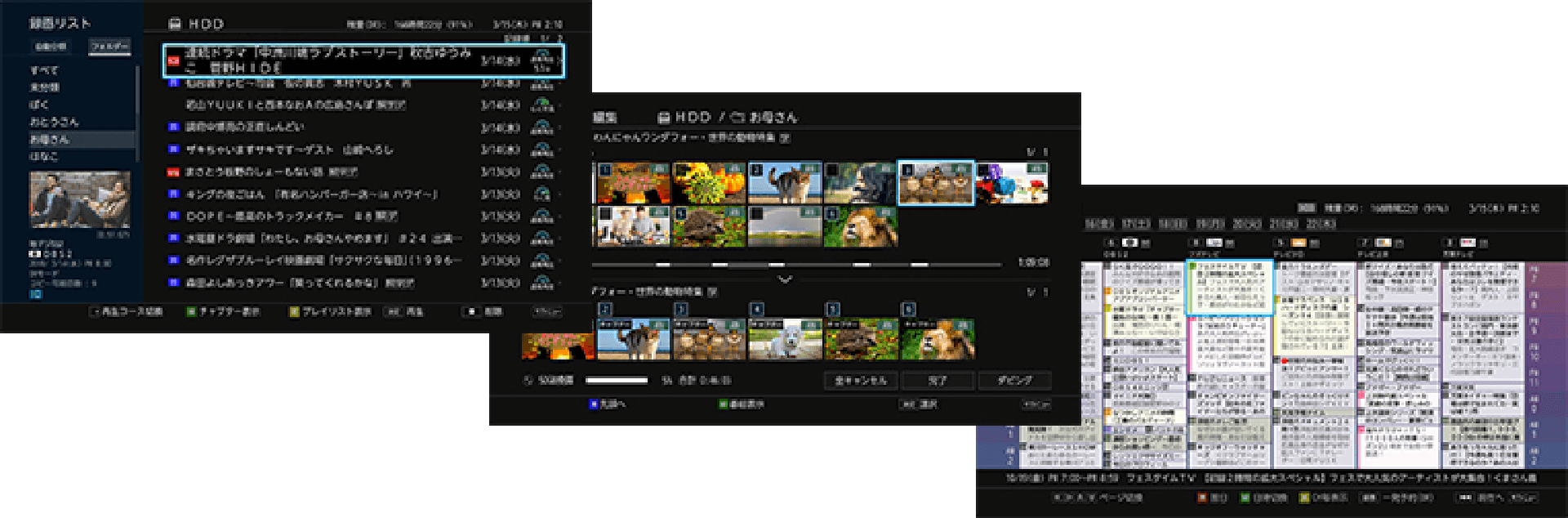
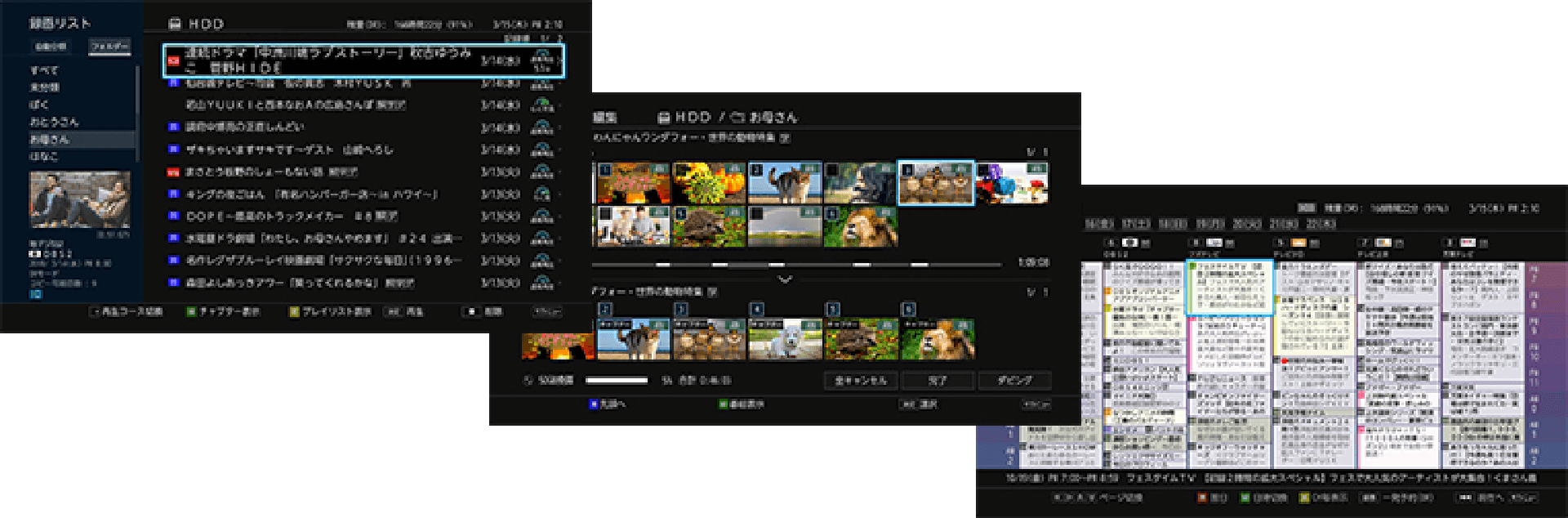
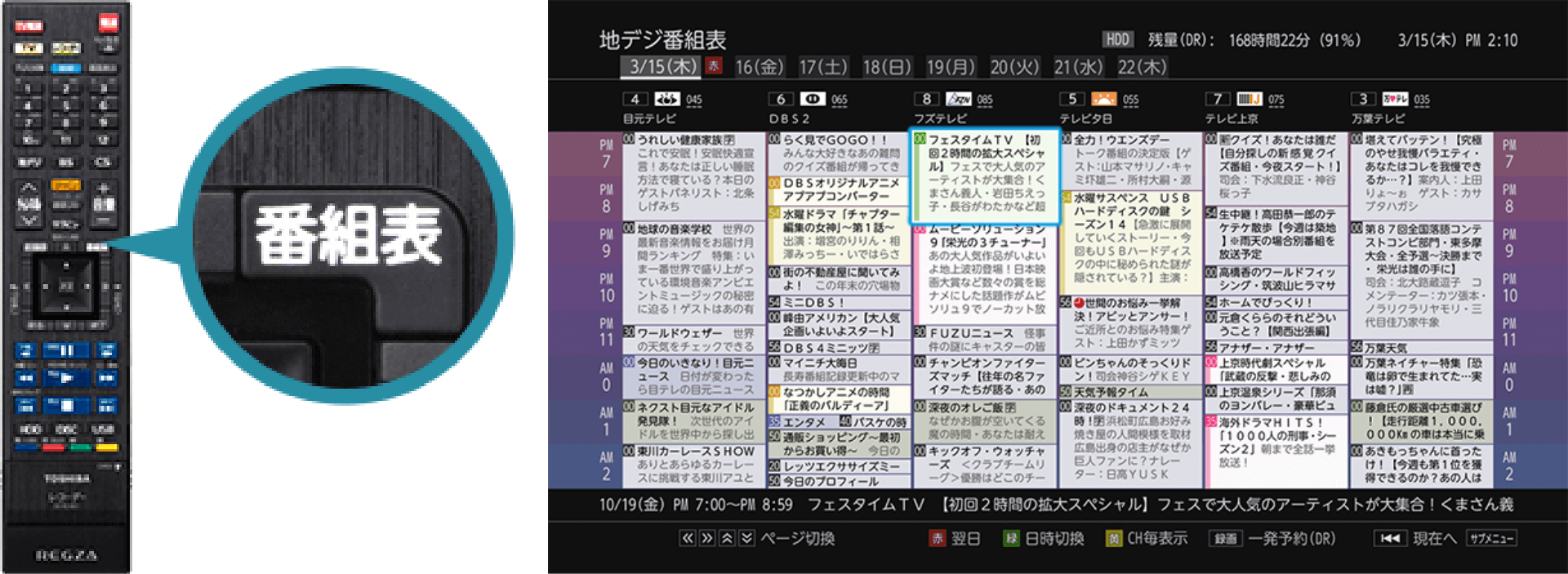
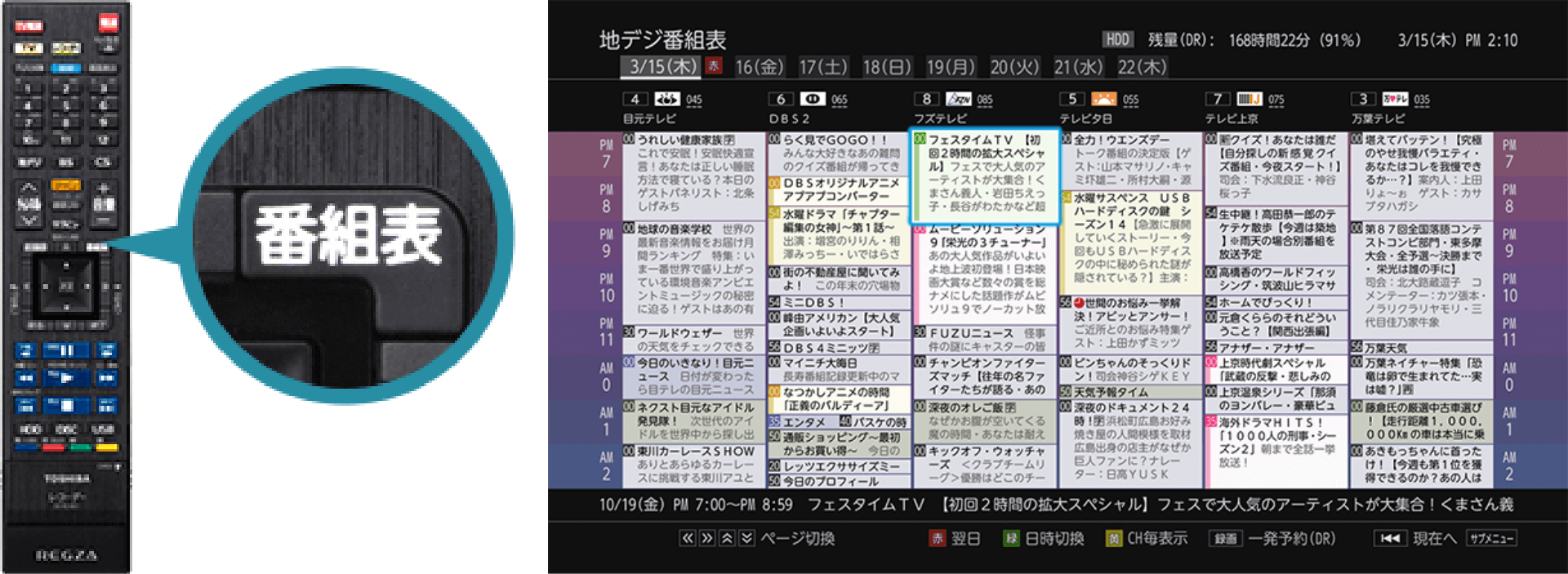
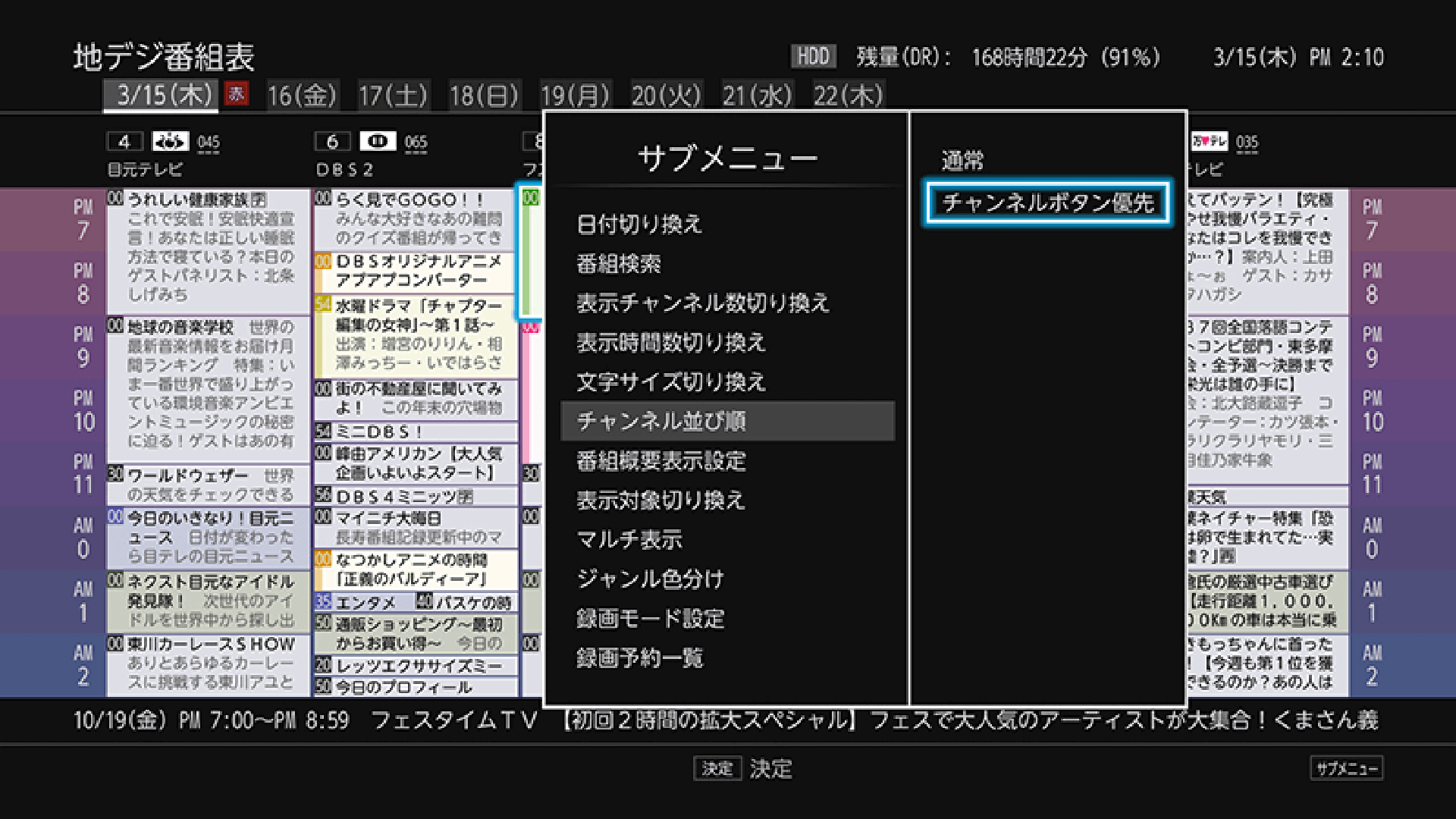
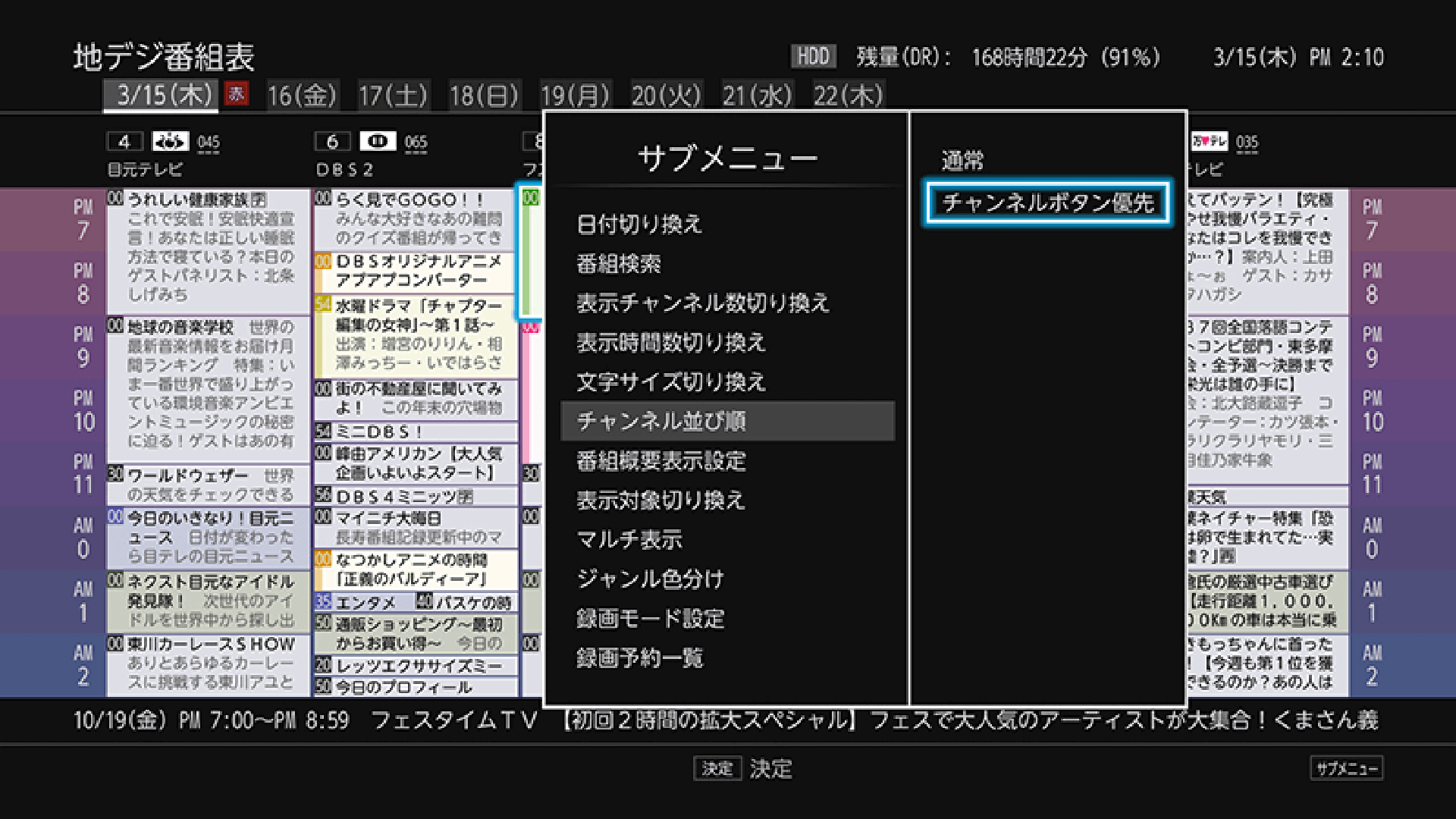
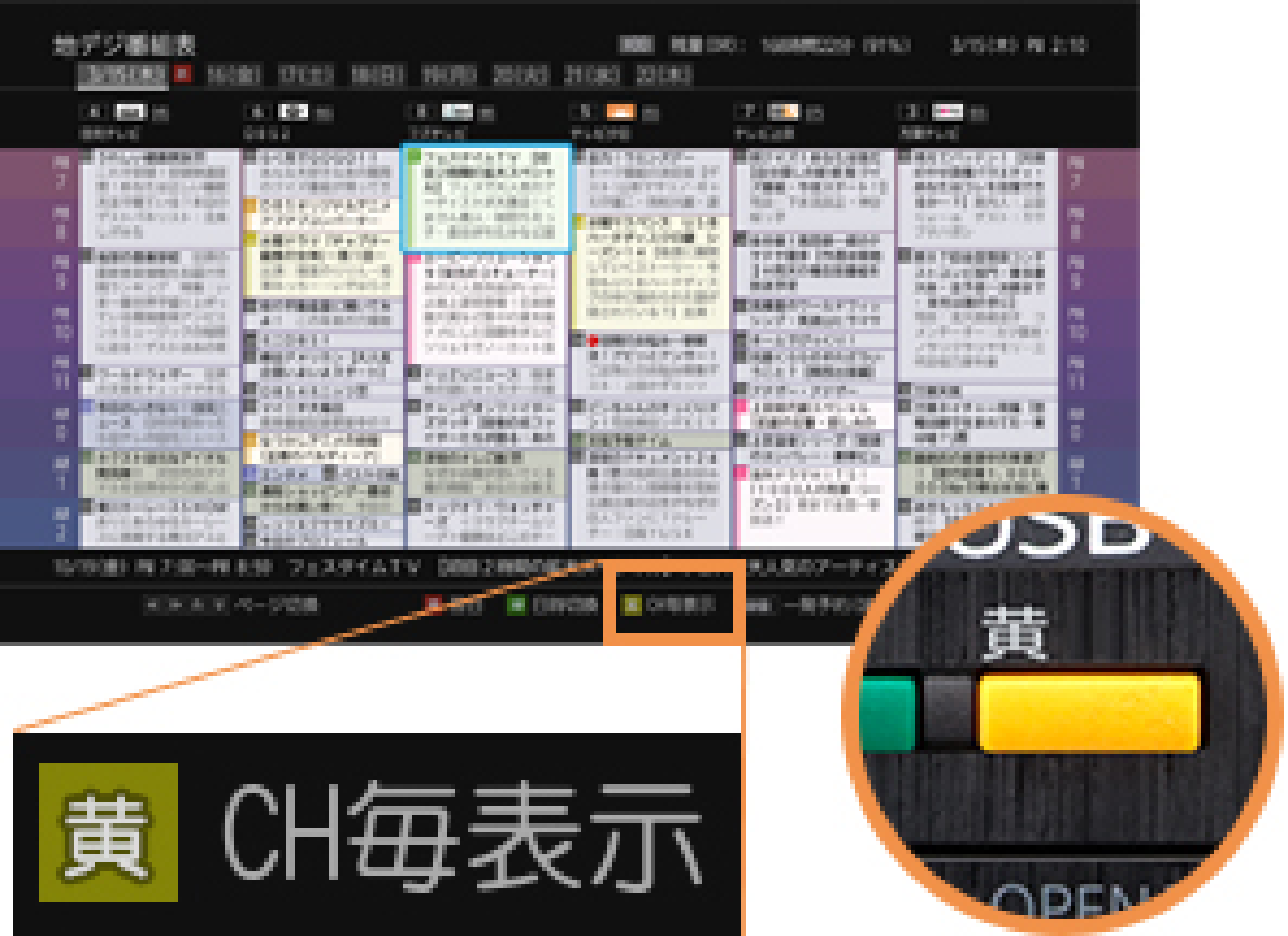

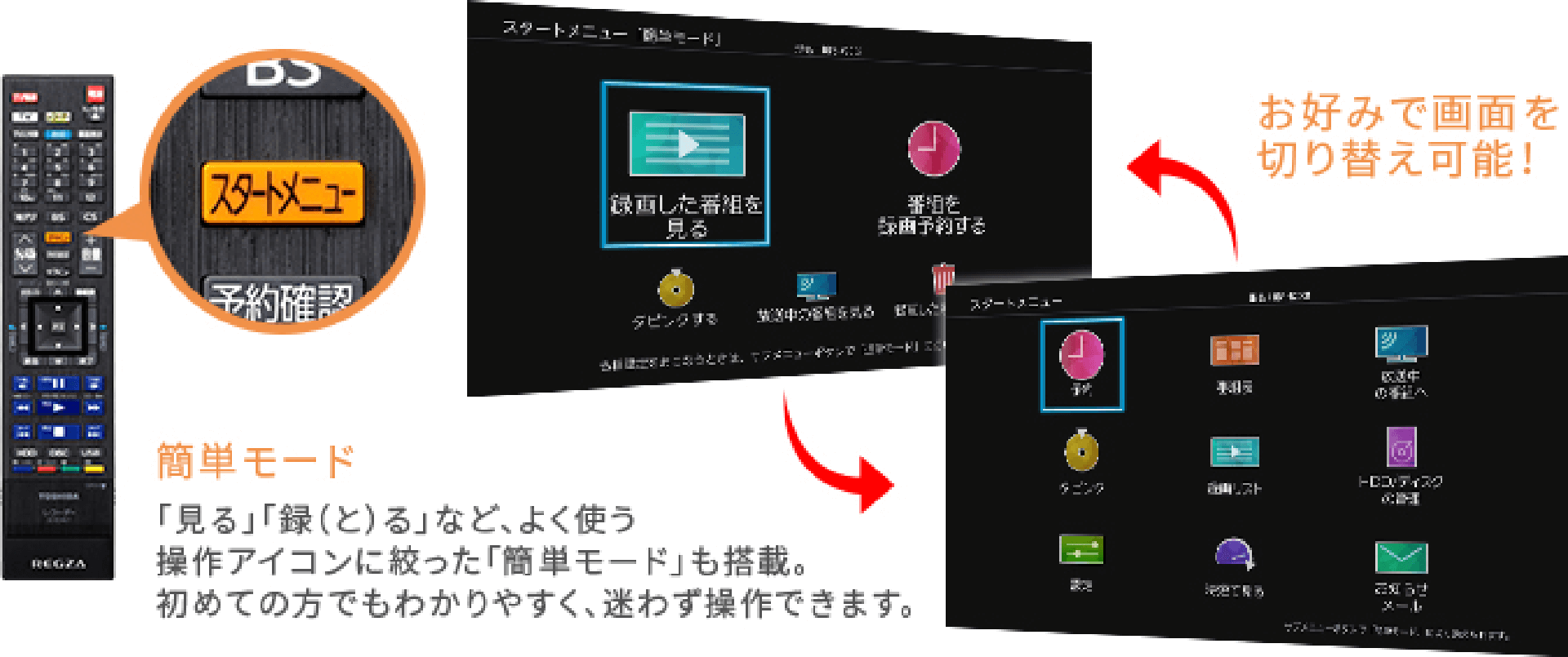
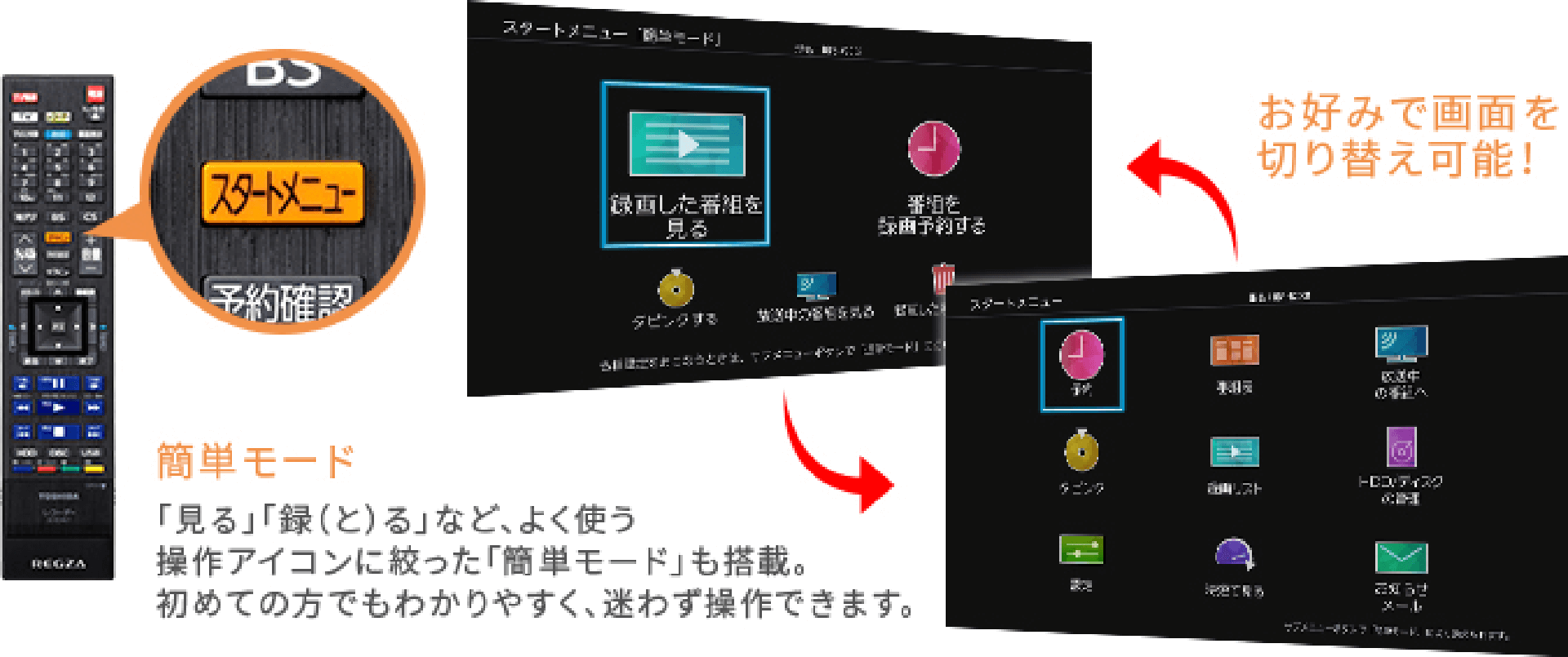


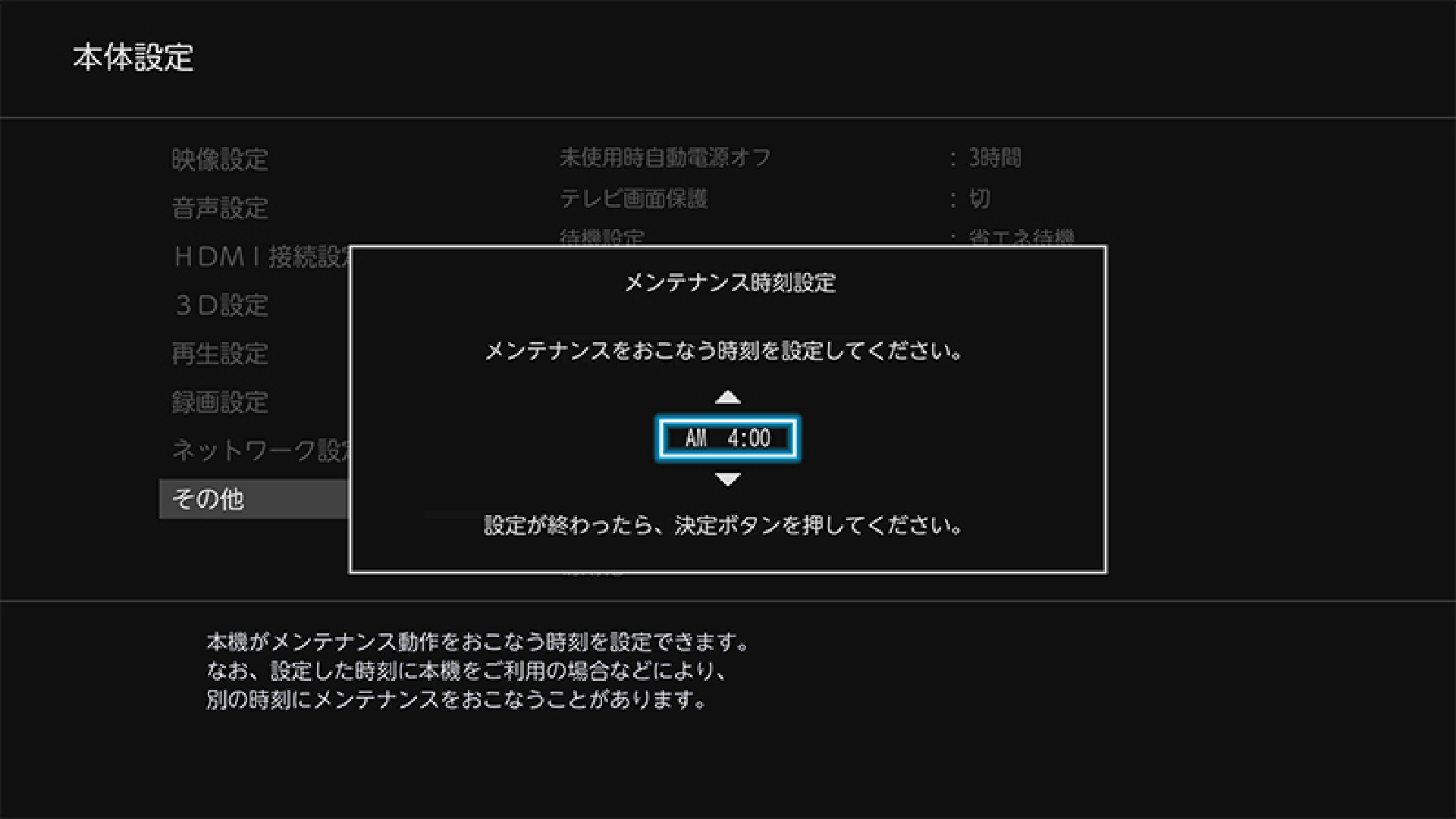
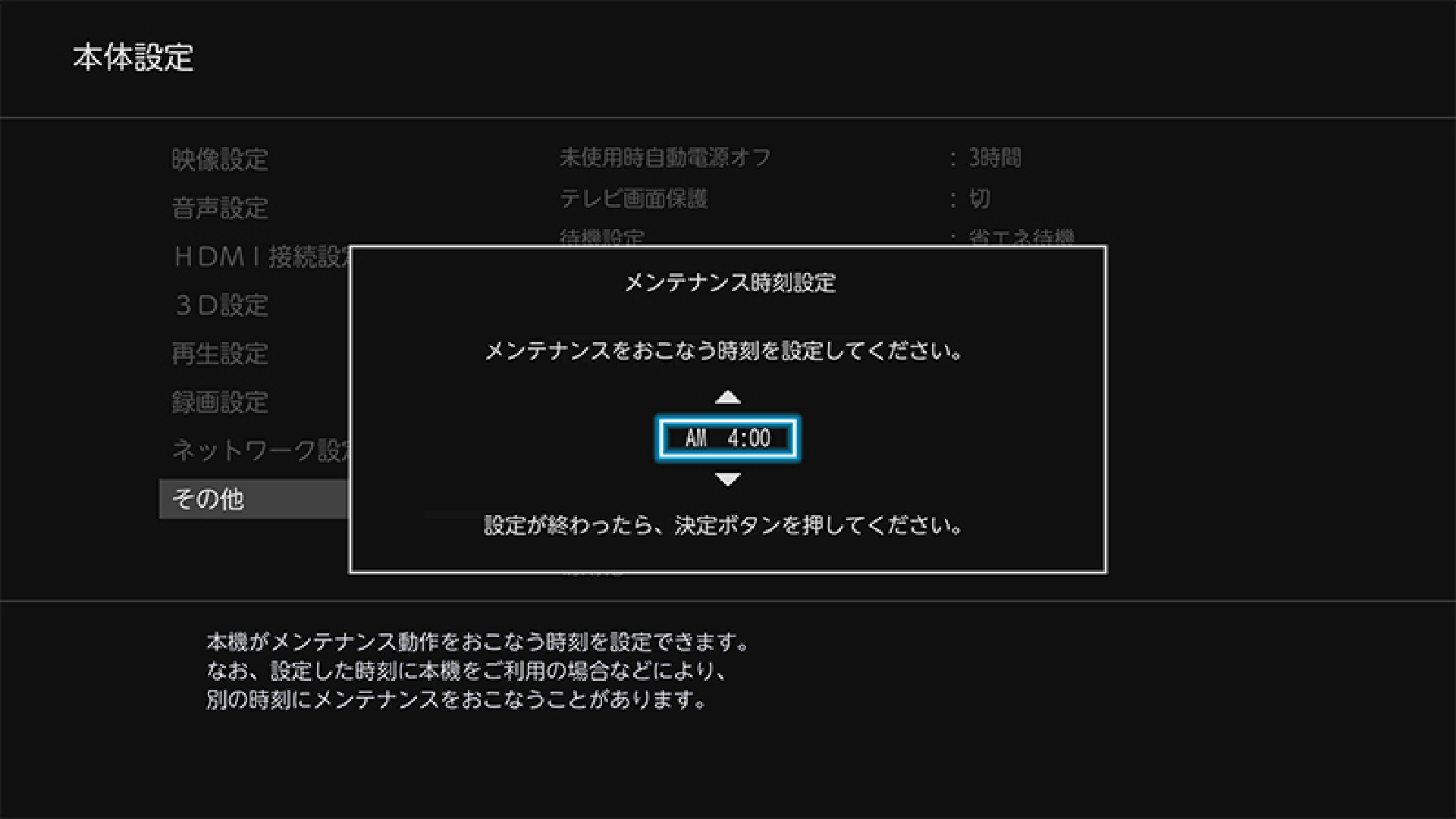


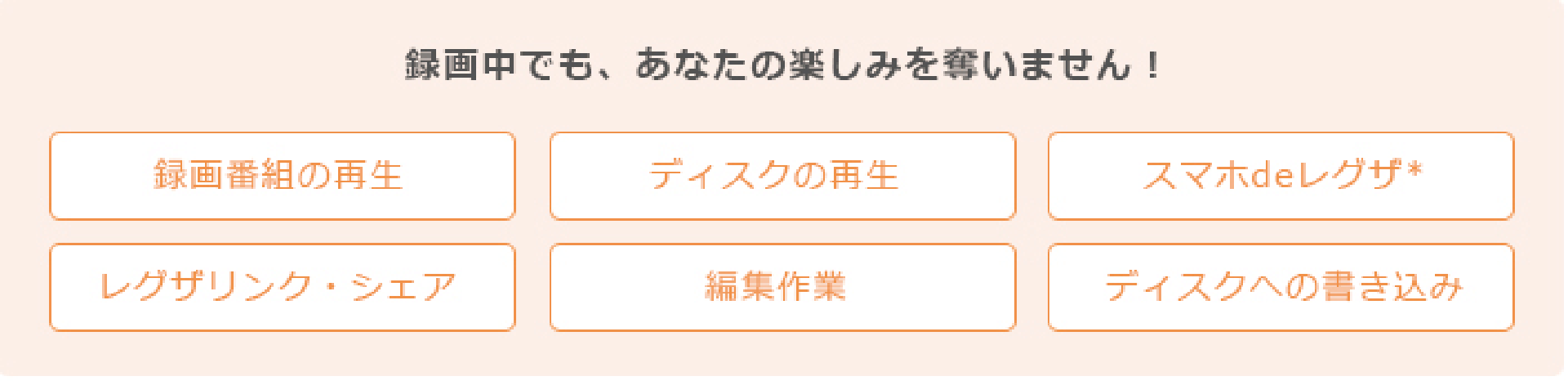
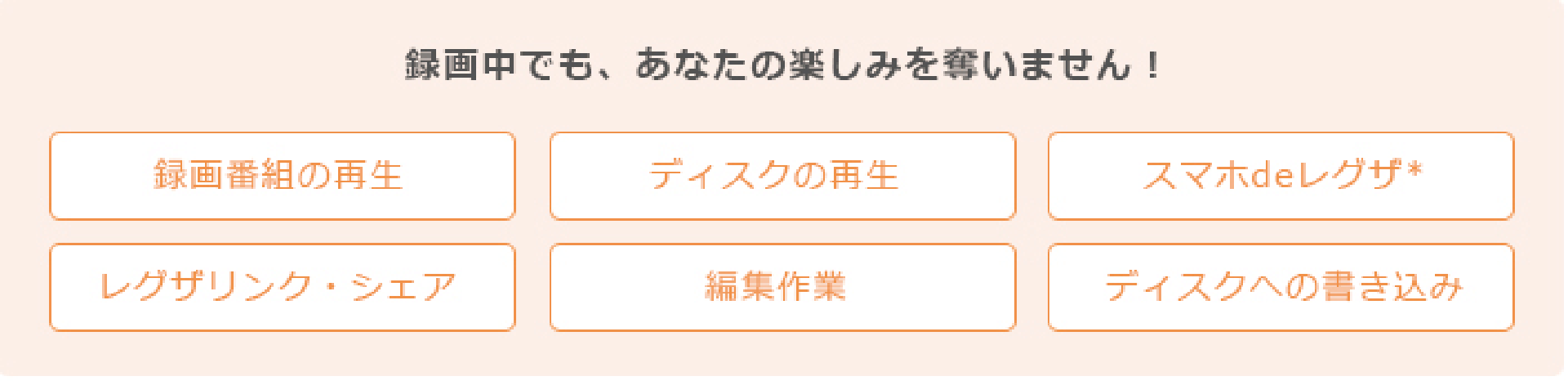
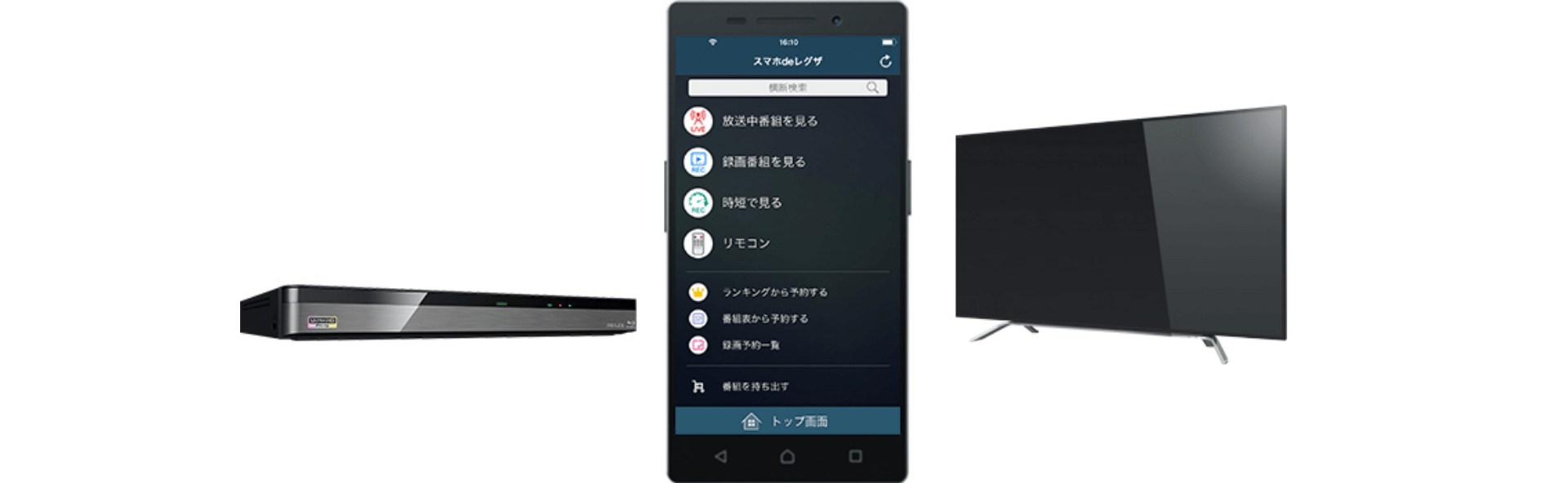
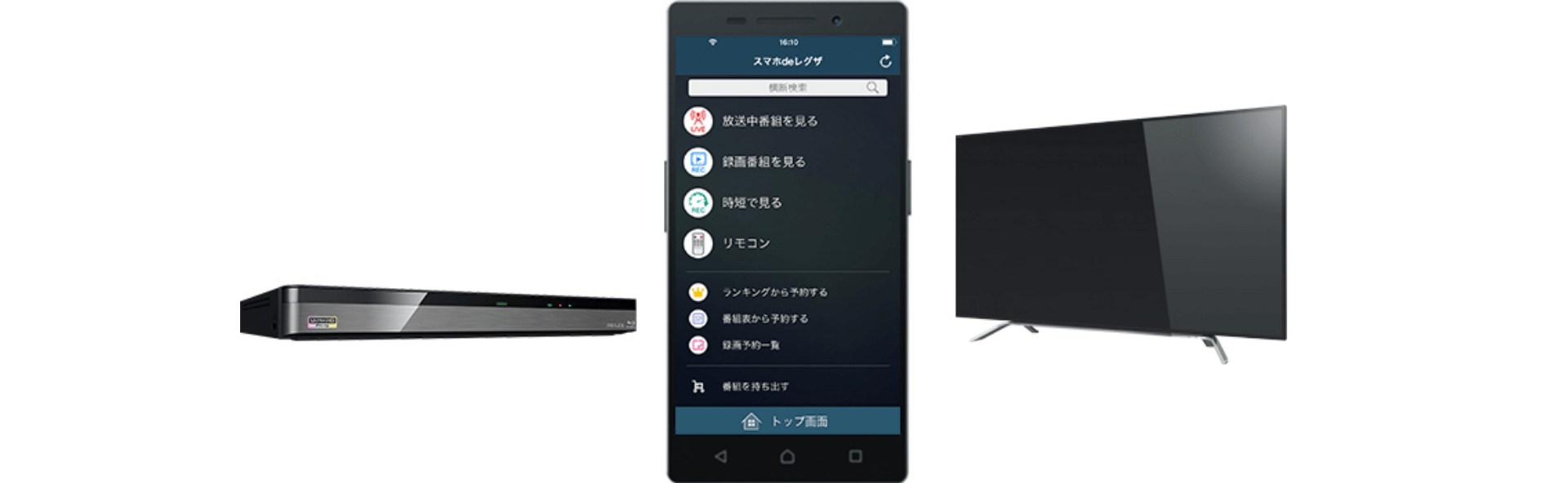
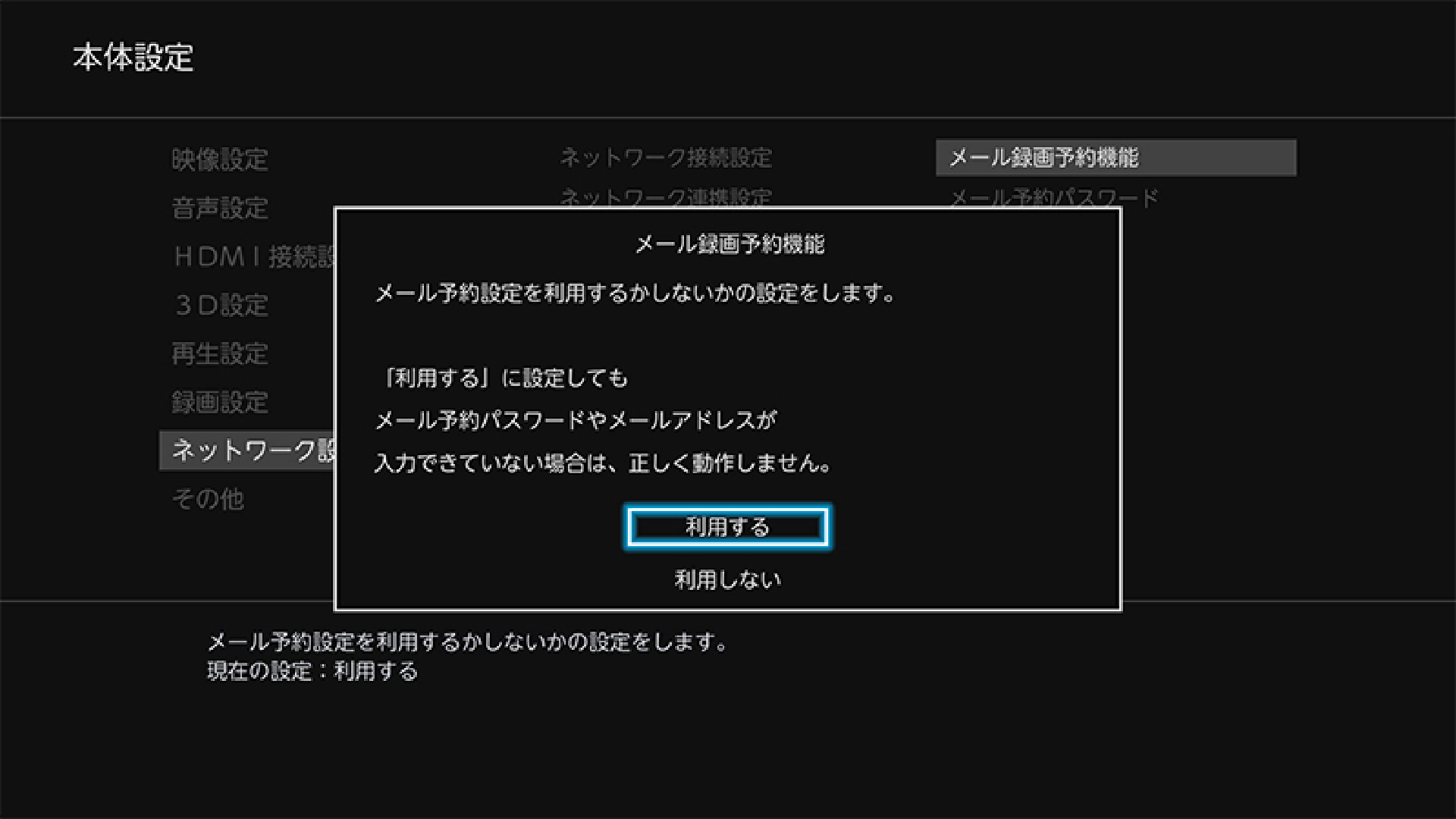




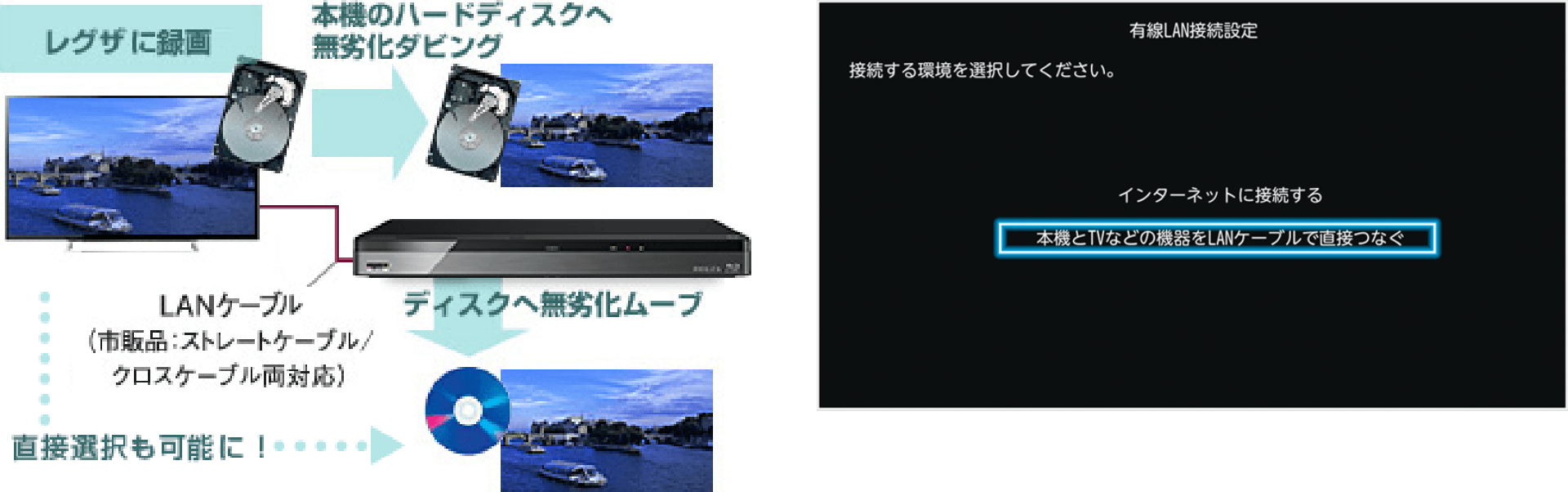
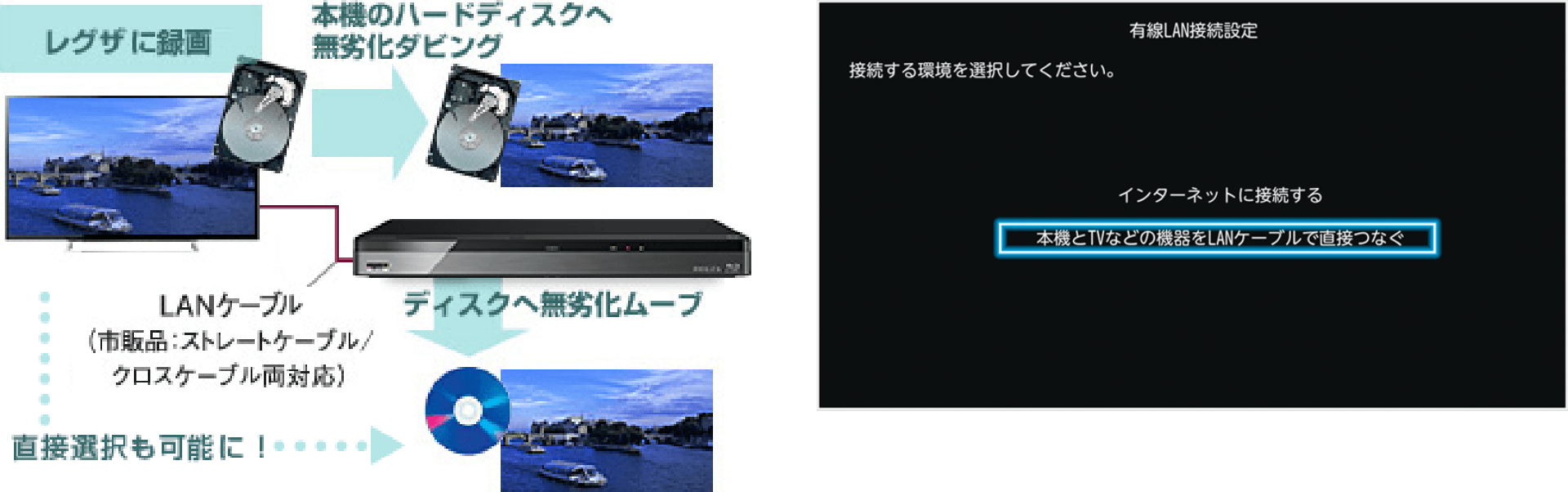










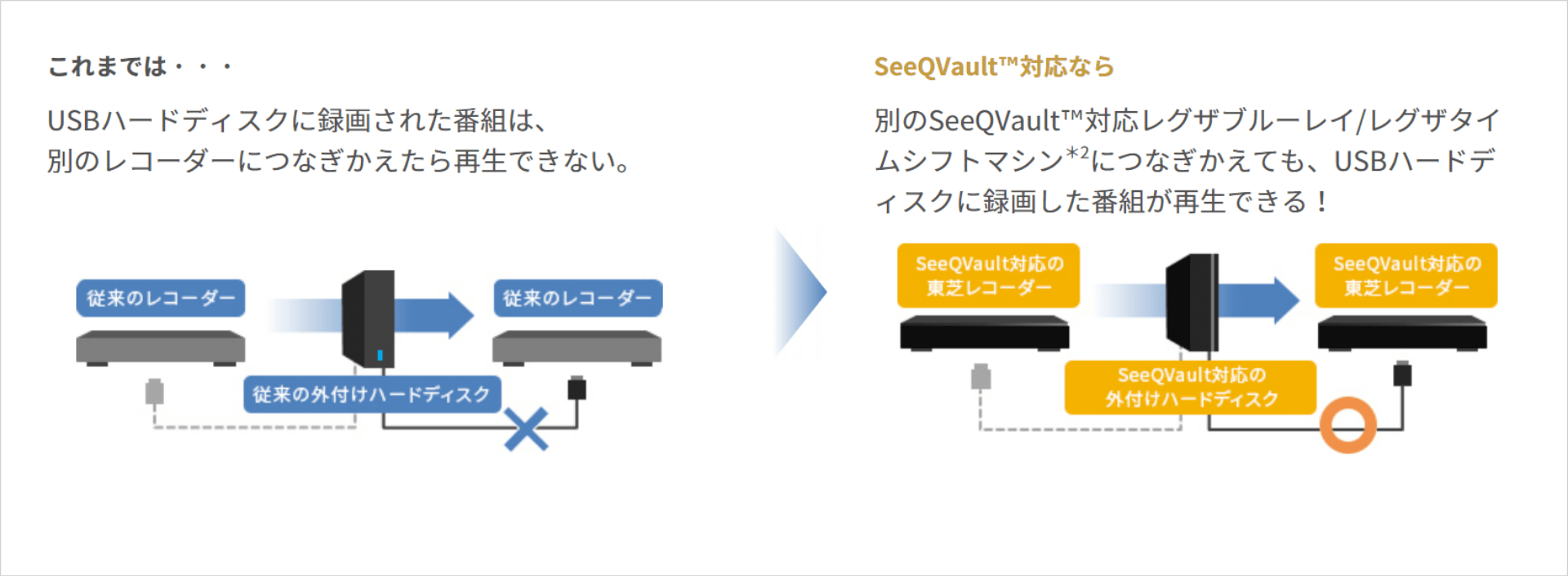
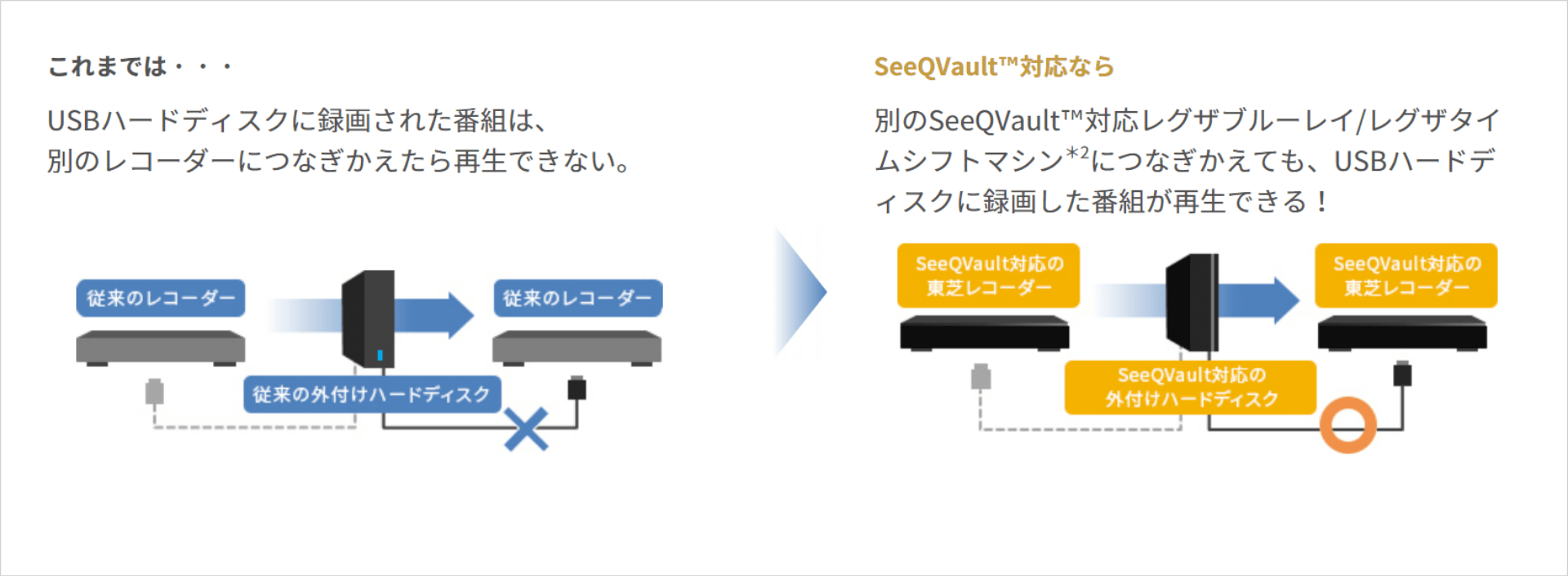


便利なバックアップ機能
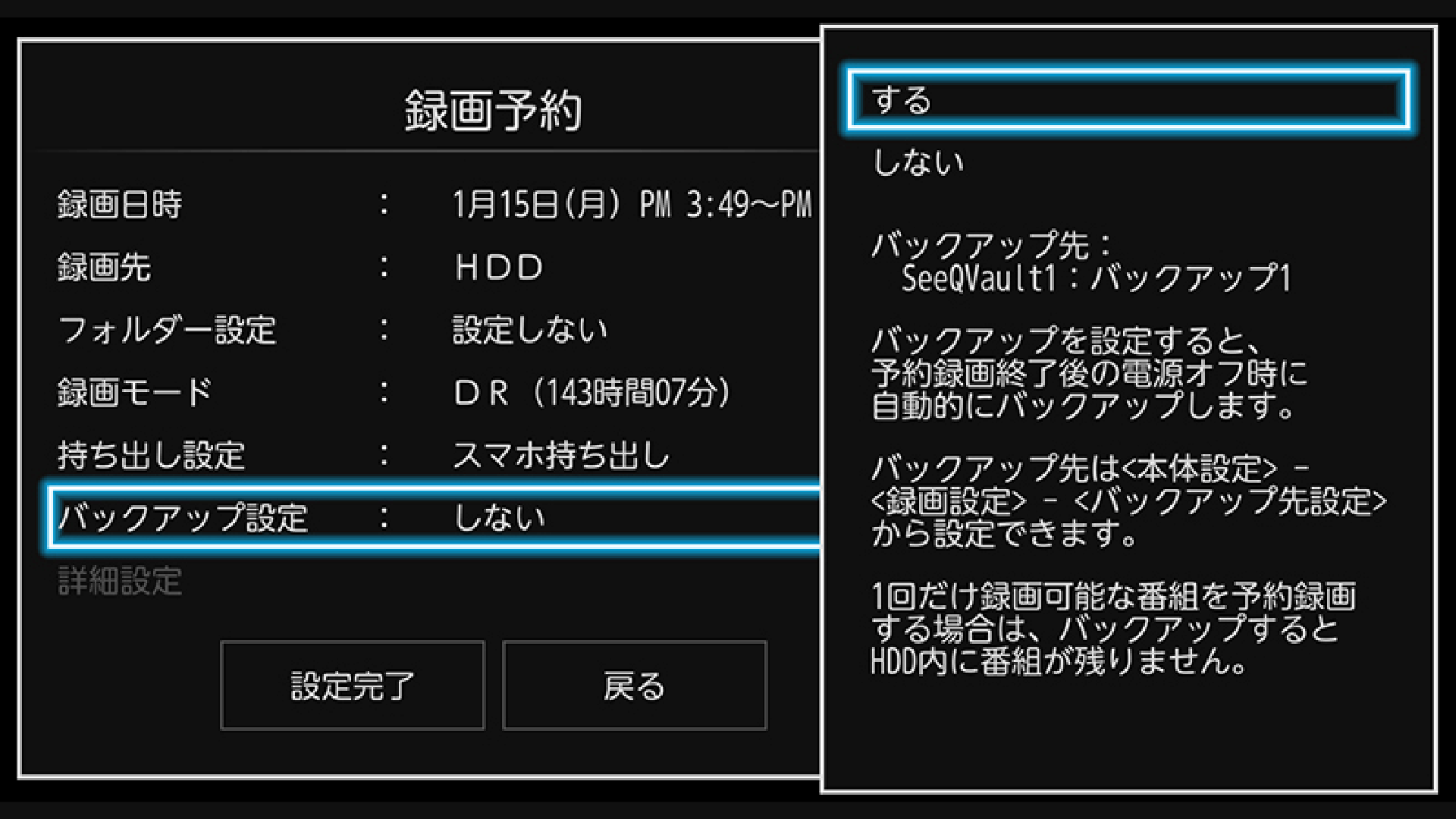
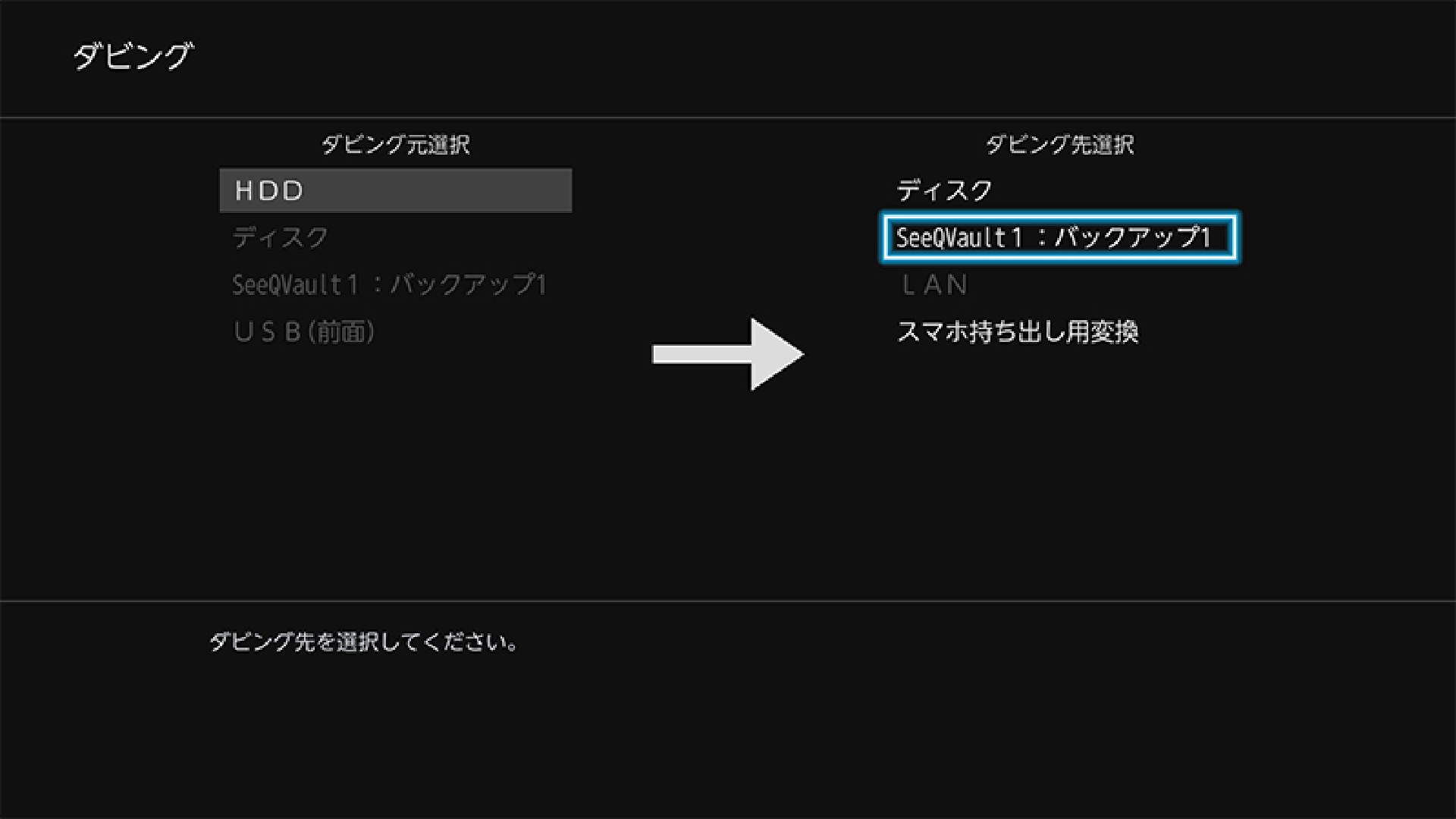
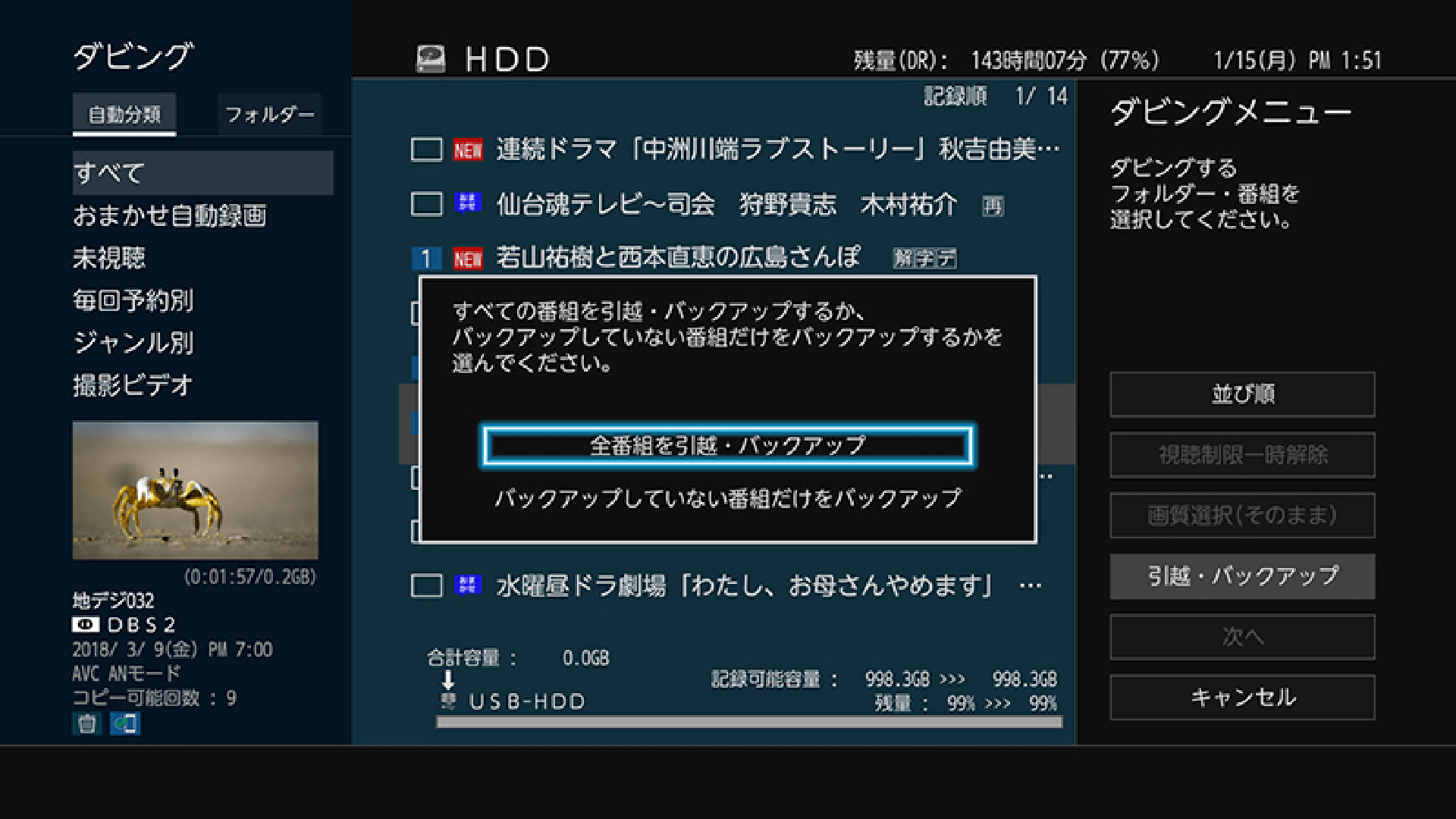
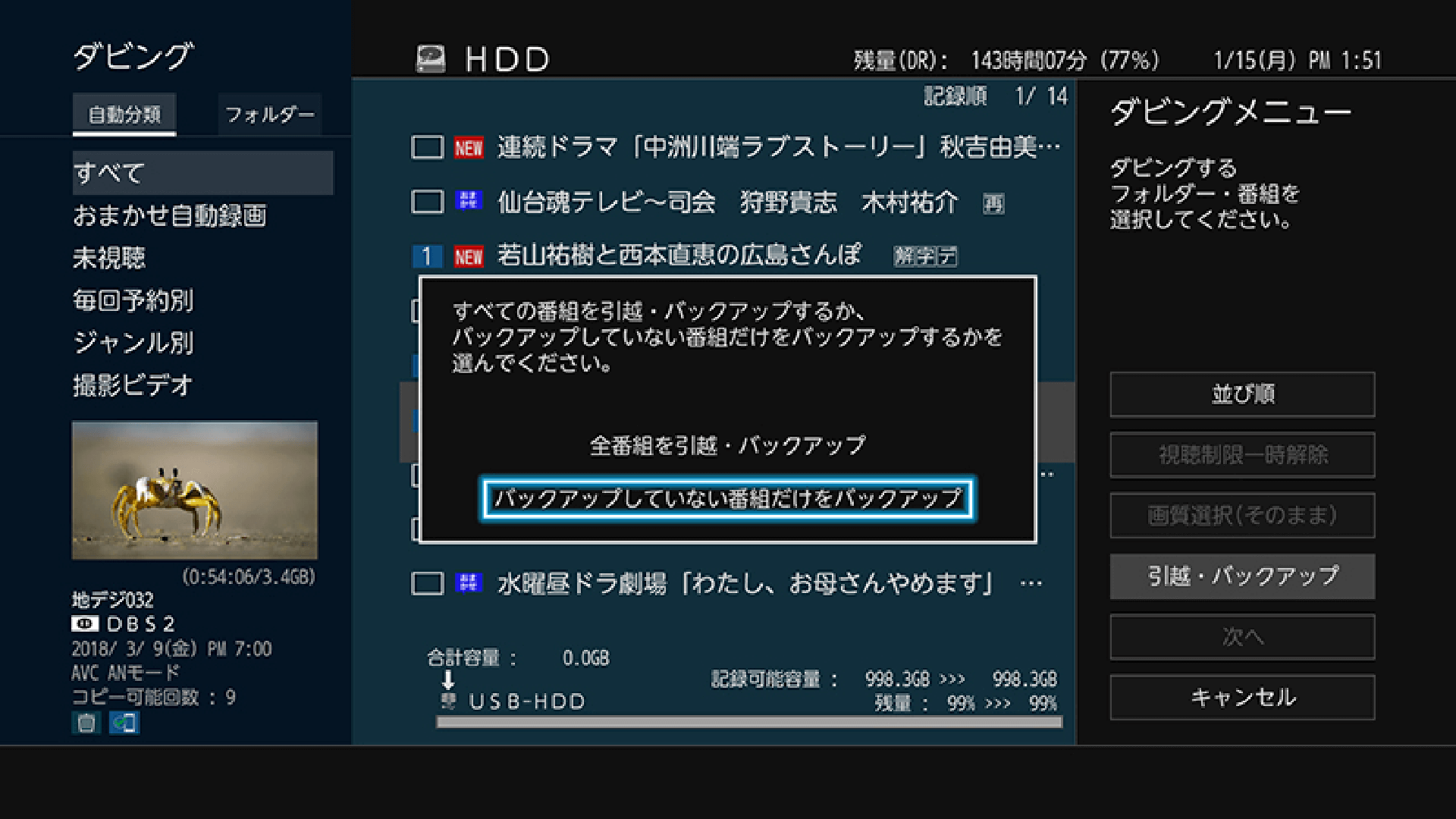
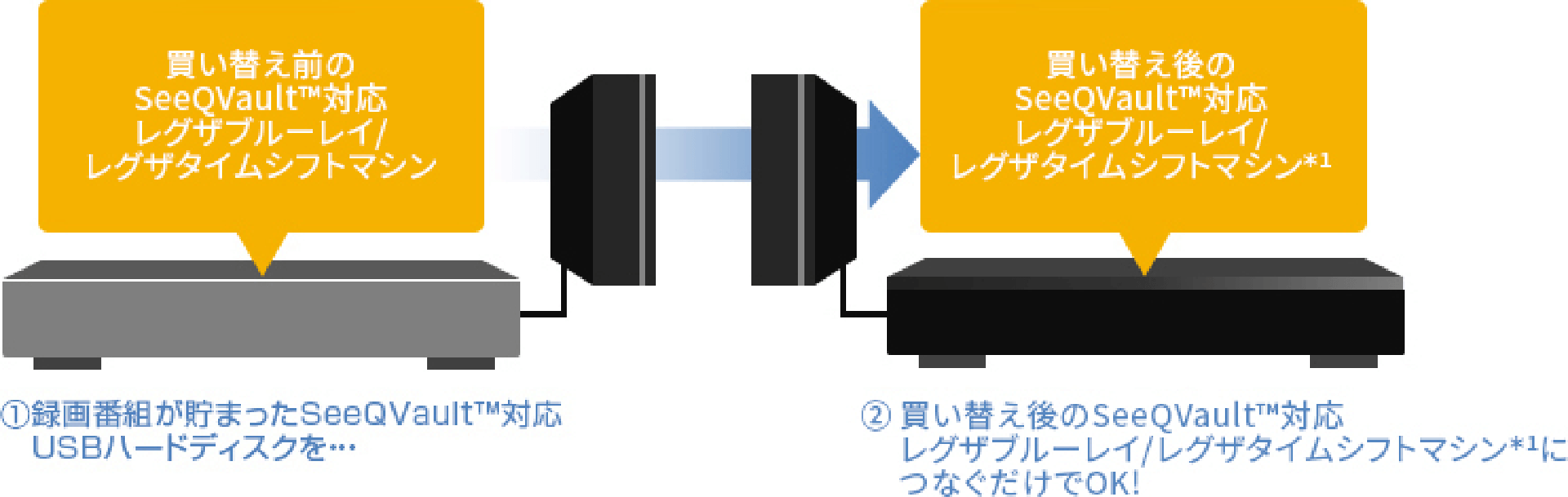
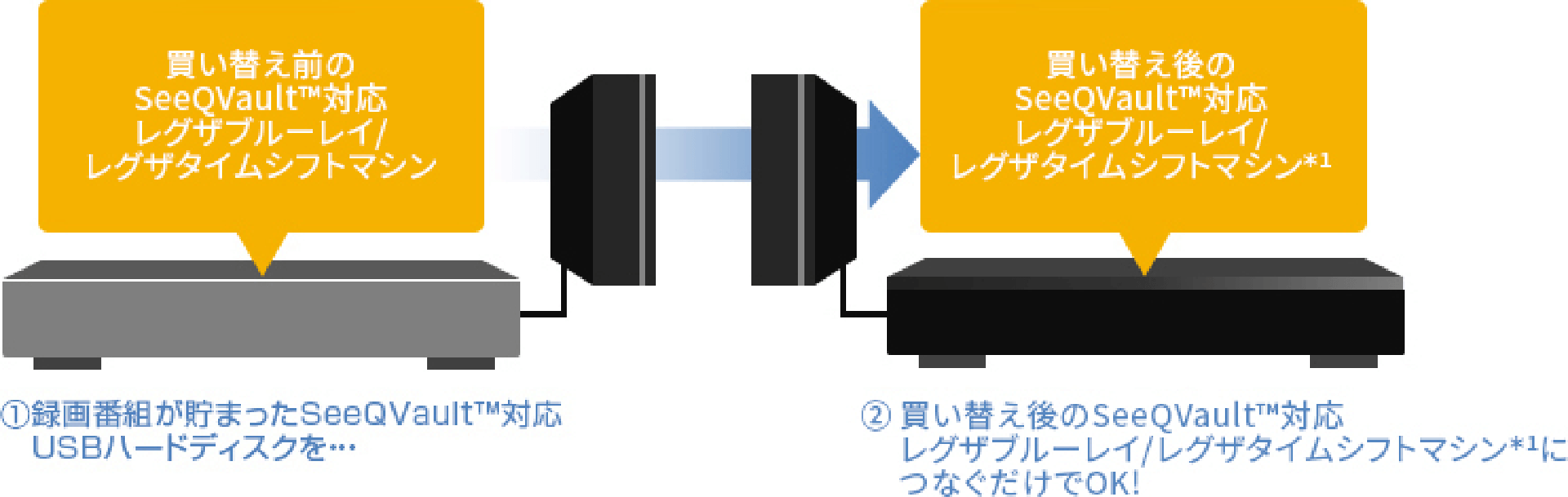


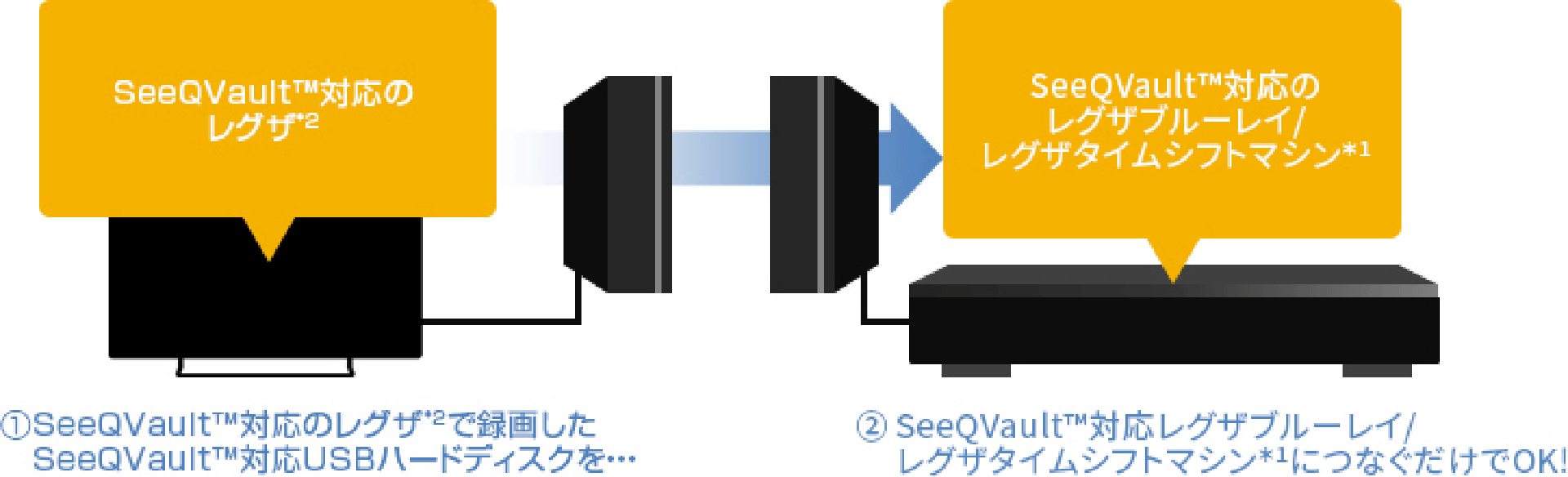
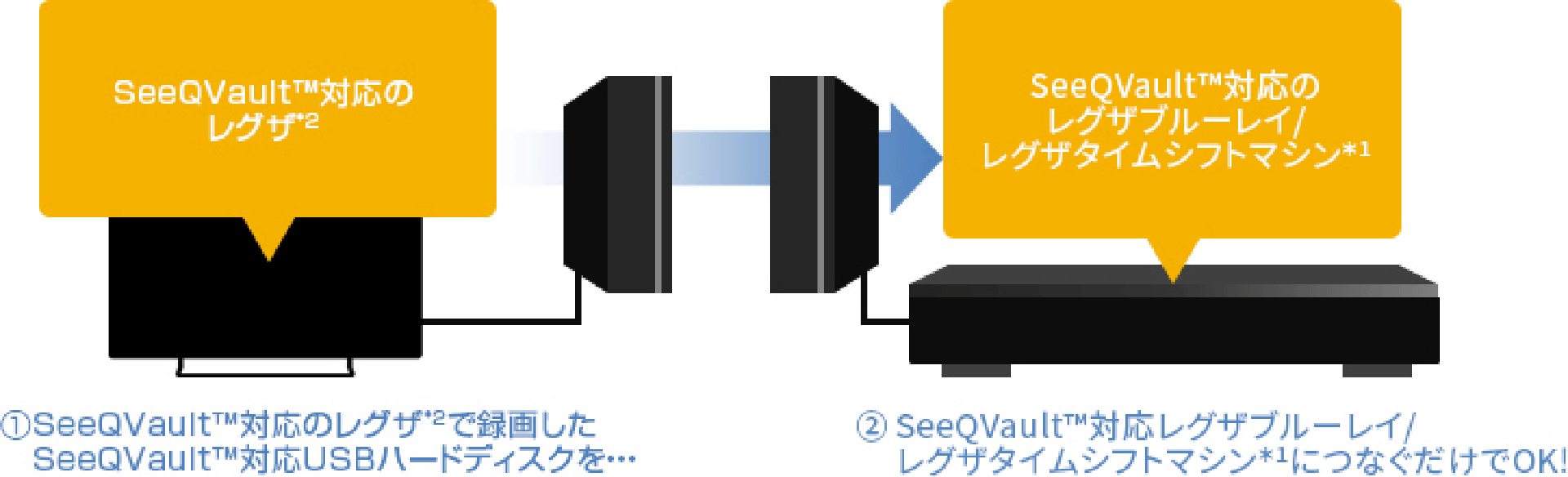

SeeQVault™対応 USBハードディスク
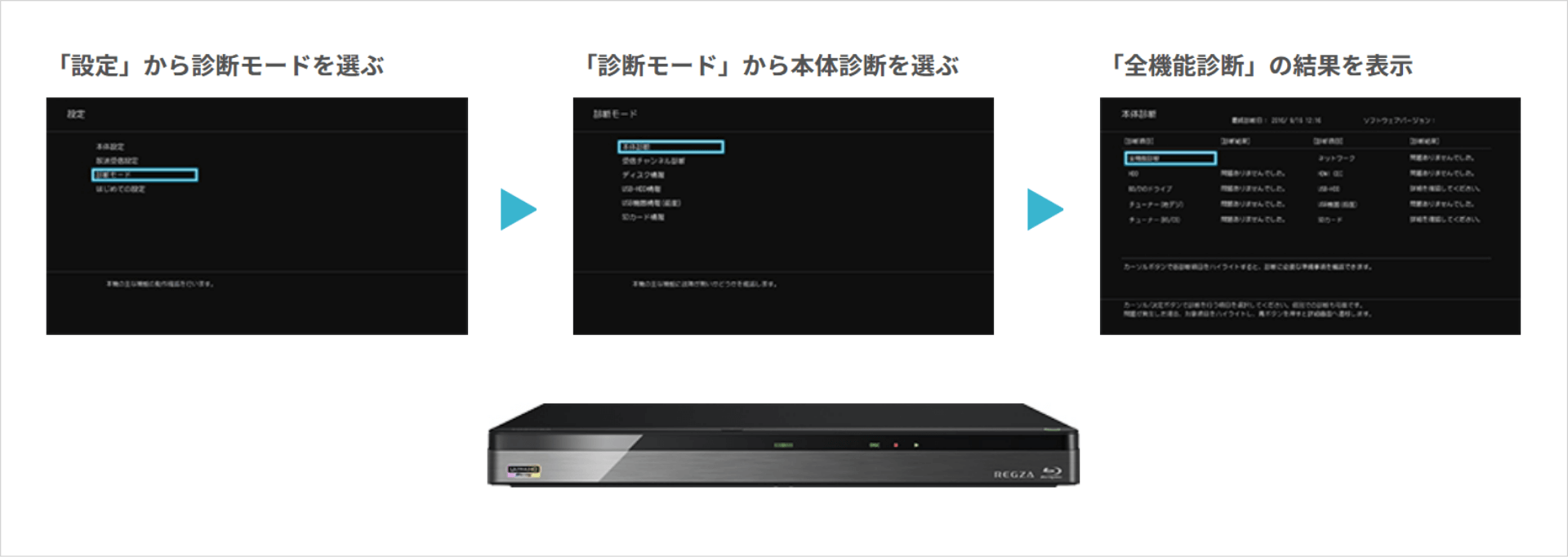
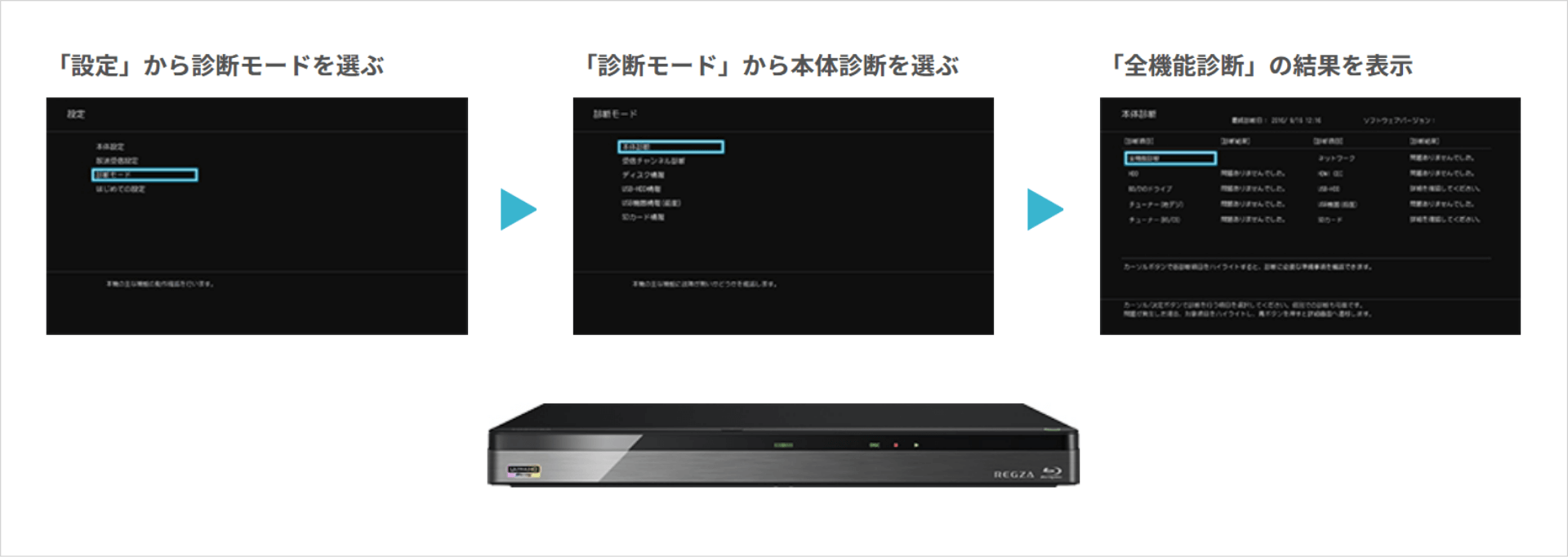
※ Blu-ray Disc™(ブルーレイディスク)、Blu-ray™(ブルーレイ)、Ultra HD Blu-ray™、AVCREC™および関連ロゴは、Blu-ray Disc Associationの商標です。
※ SeeQVault™およびSeeQVaultロゴは、NSM Initiatives LLCの商標です。
※ ハードディスクの容量は、1TB=1000GB、1GB=10億バイトによる算出値です。
※ このページに記載されている社名・商品名・サービス名などは、それぞれ各社が商標として使用している場合があります。
※このページの画像はすべてイメージです。